Puis-je récupérer une conversation WhatsApp supprimée sur Android?
Navigation Rapide:
Comment récupérer des messages WhatsApp supprimés d’Android sans sauvegarde?
Oui, le WhatsApp dispose d’une fonctionnalité intégrée qui permet aux utilisateurs de sauvegarder et de restaurer les conversations de WhatsApp sur leurs téléphones Android. Cependant, les gens font rarement attention à cette fonctionnalité utile que fournit WhatsApp. Et lorsque les données de WhatsApp se perdent accidentellement, elles ne trouvent aucune sauvegarde pour restaurer. Ensuite, si vous souhaitez récupérer la conversation WhatsApp supprimée depuis Android et que vous n’avez aucune sauvegarde à restaurer, essayez la solution que nous vous recommandons ci-dessous.

Pour récupérer la conversation Android WhatsApp, vous devez d’abord identifier comment les messages ont été supprimés.
1. Restaurer les messages WhatsApp archivés
S’ils ont été archivés, vous devez simplement inverser l’archivage en choisissant “Annuler” pour récupérer le chat archivé:
- Appuyez sur “Discussions archivées” au bas de la liste de discussion.
- Appuyez et maintenez sur le chat que vous souhaitez récupérer
- Tapez sur l’icône “Unarchive”.
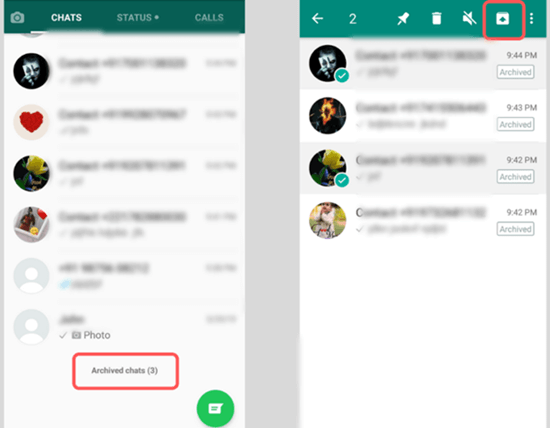
2. Récupérer l’historique Android WhatsApp supprimé par logiciel
Si les conversations WhatsApp n’ont pas été archivées, un logiciel de récupération tiers sera utile. Cependant, avant d’utiliser un logiciel, vous devez faire attention à certaines choses:
- Arrêtez de prendre des photos
- Arrêtez d’enregistrer des vidéos / des audios
- Arrêtez d’ajouter des contacts
- Arrêtez d’envoyer / de recevoir des messages texte
- Arrêtez de télécharger / de mettre à jour les applications
- Désactivez le trafic de données / Wifi
Ensuite, choisissez un logiciel de récupération appelé Jihosoft Récupération de Fichier Android, pour récupérer l’historique de WhatsApp perdu sur votre Android. Si vous êtes intéressé par cet outil de récupération, continuez à apprendre plus d’informations.
Brève introduction de Jihosoft Récupération de Fichier Android
- Récupérer la conversation WhatsApp supprimée (contacts, messages, journal des appels, photos, vidéos, messages vocaux) depuis Android.
- Récupérer d’autres données Android perdues comme les contacts, les messages, les journaux d’appels, les photos, les vidéos, la musique, les messages Viber, les notes, le calendrier et d’autres documents.
- Compatible avec les mobiles populaires Android tels que Samsung Galaxy S10, Samsung Galaxy Note 9, HTC U13, HTC U12+, HTC U Ultra, Sony Xperia Ace, Xperia 10+, Huawei P10/P9/P8, Huawei P30, Huawei Mate30, Nova 5, LG G8, etc.
- Compatible avec Android OS 2.0 – 9.0 (Pie).
- Version Windows et Mac pour différents utilisateurs.
Maintenant, téléchargez et installez Jihosoft Récupération de Fichier Android sur l’ordinateur; Puis suivez les instructions ci-dessous pour récupérer les données perdues.
Tutoriel sur la façon de récupérer la conversation de WhatsApp sur Android
- Lancez le programme et choisissez WhatsApp.
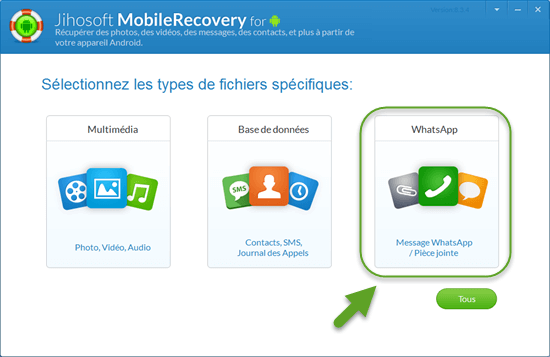
- Activez le débogage USB sur Android et connectez-le à l’ordinateur.
- Le programme commence à numériser votre téléphone Android lorsqu’il est identifié.
- Prévisualisez et récupérez les messages WhatsApp supprimés d’Android.
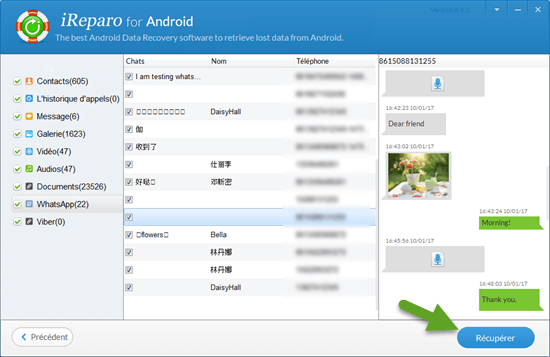
Problèmes que vous pourriez rencontrer
Question: Le programme ne peut pas reconnaître votre téléphone Android?
Réponse:
- Téléchargez et installez le pilote USB correspondant sur l’ordinateur; Par exemple, si vous avez un téléphone Samsung, téléchargez le pilote USB Samsung; Si vous avez un HTC One A9, téléchargez le pilote HTC USB, des choses comme ça.
- Assurez-vous d’avoir activé le débogage USB sur votre mobile Android.
- Rebranchez votre téléphone Android à l’ordinateur.
Question: Le programme a numérisé le téléphone, mais il n’y a rien sur le résultat du scan?
Réponse: Assurez-vous d’avoir rooté votre téléphone Android. Si non, un outil tiers n’a pas l’autorisation de numériser la base de données de votre mobile Android. Pour rooter votre téléphone Android, vous pouvez essayer des outils tels que Kingo Root, KingRoot, iRoot, etc. Pour plus de référence, visitez:
https://www.3ptechies.com/9-best-software-apps-to-root-android-devices.html
Question: Il y a beaucoup de fichiers sur le résultat du scan, mais vous ne pouvez pas trouver la conversation WhatsApp dont j’ai besoin?
Réponse: C’est posible que les conversations WhatsApp perdues sont écrasées par de nouvelles données si vous continuez à utiliser votre téléphone après la perte de données. C’est pourquoi nous vous suggérons de cesser d’utiliser votre téléphone après la perte de données.
Question: Le programme vous demande de saisir le bon mot de passe et le mot de passe lorsque vous essayez de cliquer sur le bouton “Récupérer”?
Réponse: Le programme que vous téléchargez est une version d’essai gratuite qui scanne votre téléphone Android et vous permet de prévisualiser l’historique WhatsApp perdu qui a été trouvé. Si vous souhaitez récupérer les messages WhatsApp perdus d’Android, veuillez acheter le logiciel, puis vous obtiendrez une licence d’inscription.
Remarque: Si vous avez d’autres problèmes, n’hésitez pas à nous contacter: [email protected].
Comment sauvegarder et restaurer l’historique de WhatsApp sur Android?
Pour sauvegarder les messages Android WhatsApp, vous devez activer l’option Sauvegarde de conversation dans les paramètres. Sous Sauvegarde automatique, WhatsApp propose plusieurs fréquences de sauvegarde: Quotidien / Hebdomadaire / Mensuel / Désactivé. Choisissez ensuite la fréquence de sauvegarde automatique qui convient le mieux à vos besoins.
Recouvrez les messages WhatsApp récents
Pour restaurer les messages WhatsApp à partir d’un fichier de sauvegarde, désinstallez et réinstallez WhatsApp. Lorsque vous réinstallez l’application, vous serez invité à restaurer votre historique WhatsApp. Appuyez ensuite sur Restaurer et tout ce qui est issu de la dernière sauvegarde sera restauré.
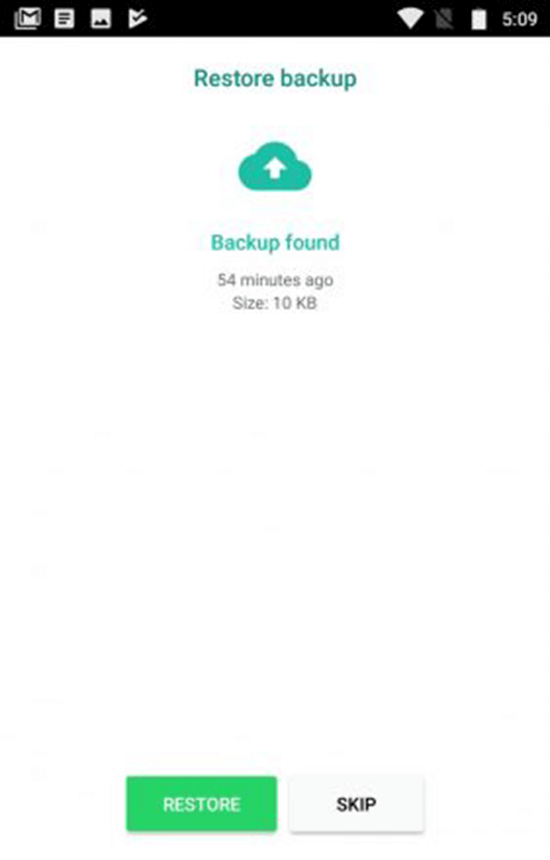
Retablir les anciennes discussions WhatsApp
Toutefois, si une sauvegarde a été créée après la suppression de conversations importantes, les derniers fichiers de sauvegarde ne contiendraient pas les messages WhatsApp supprimés les plus anciens. Bien que ce soit un peu plus difficile, vous avez encore une chance de récupérer les anciennes discussions WhatsApp supprimées sur Android. En fait, WhatsApp conservera les 2 fichiers de sauvegarde les plus récents sous Android, en fonction de la fréquence de sauvegarde automatique configurée. L’une sera la dernière sauvegarde du chat; l’autre, selon la fréquence de votre sauvegarde automatique, peut être âgé de 1 jour, d’une semaine ou de 30 jours. Ils se trouvent sur le stockage local de votre appareil Android. Suivez ensuite les étapes ci-dessous pour restaurer les anciennes discussions WhatsApp:
- Ouvrez l’explorateur de fichiers sur votre appareil
- Naviguez vers WhatsApp> Bases de données
- Renommez msgstore.db.crytp12 en msgstore-dernière.db.crytp12
- Renommez msgstore-AAAA-MM-DD.1.db.crypt12 en msgstore.db.crytp12
Remarque:Si les sauvegardes de Google Drive sont activées, ouvrez Google Drive, appuyez sur Sauvegardes, supprimez le fichier de sauvegarde WhatsApp.
supprimer-google-sauvegarde.png - Désinstallez et réinstallez WhatsApp
- Lorsque vous y êtes invité, effectuez une restauration à partir du fichier de sauvegarde.
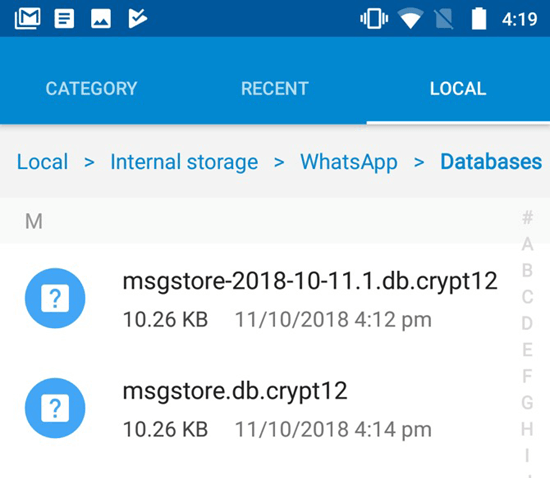
Récupérer des photos, y des vidéos WhatsApp supprimées sur Android
Lorsque vous supprimez des images et des vidéos de WhatsApp, elles ne sont pas vraiment effacées. Ils restent toujours en sécurité quelque part de votre stockage interne Android. Ouvrez l’explorateur de fichiers de votre appareil, accédez à WhatsApp> Multimédia. Ensuite, les images et les vidéos WhatsApp seront là.
Posts recommandés
- Comment récupérer les contacts supprimés sur Android ?
- Comment récupérer les photos supprimées, les contacts, les SMS et plus sur un Huawei ?
- Comment récupérer des fichiers supprimés de Samsung?
- Comment récupérer des photos supprimées de la Android?


